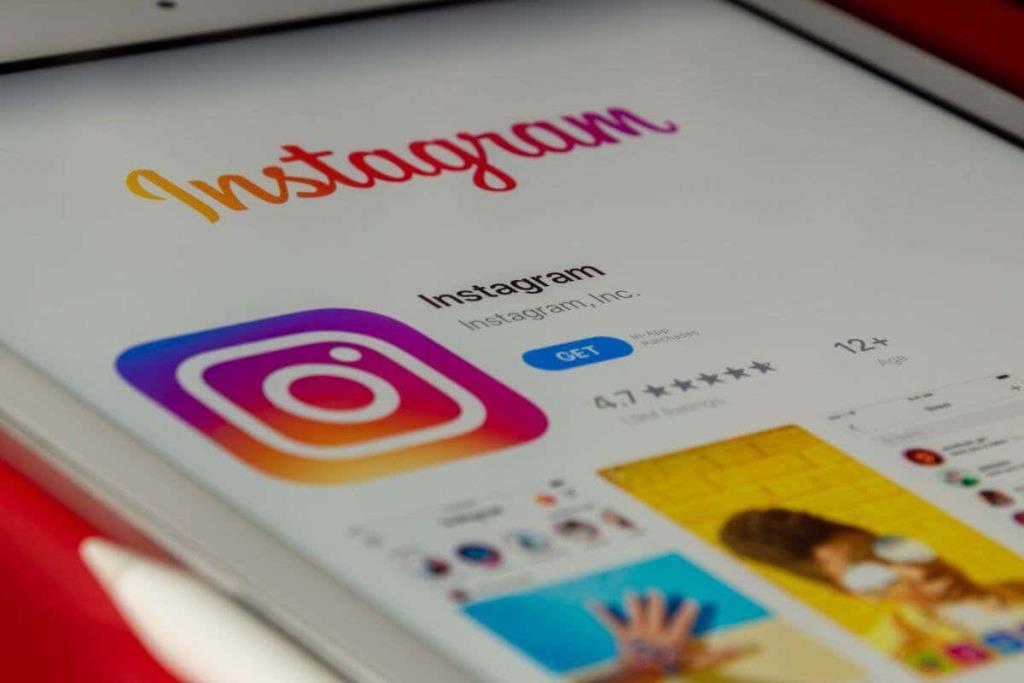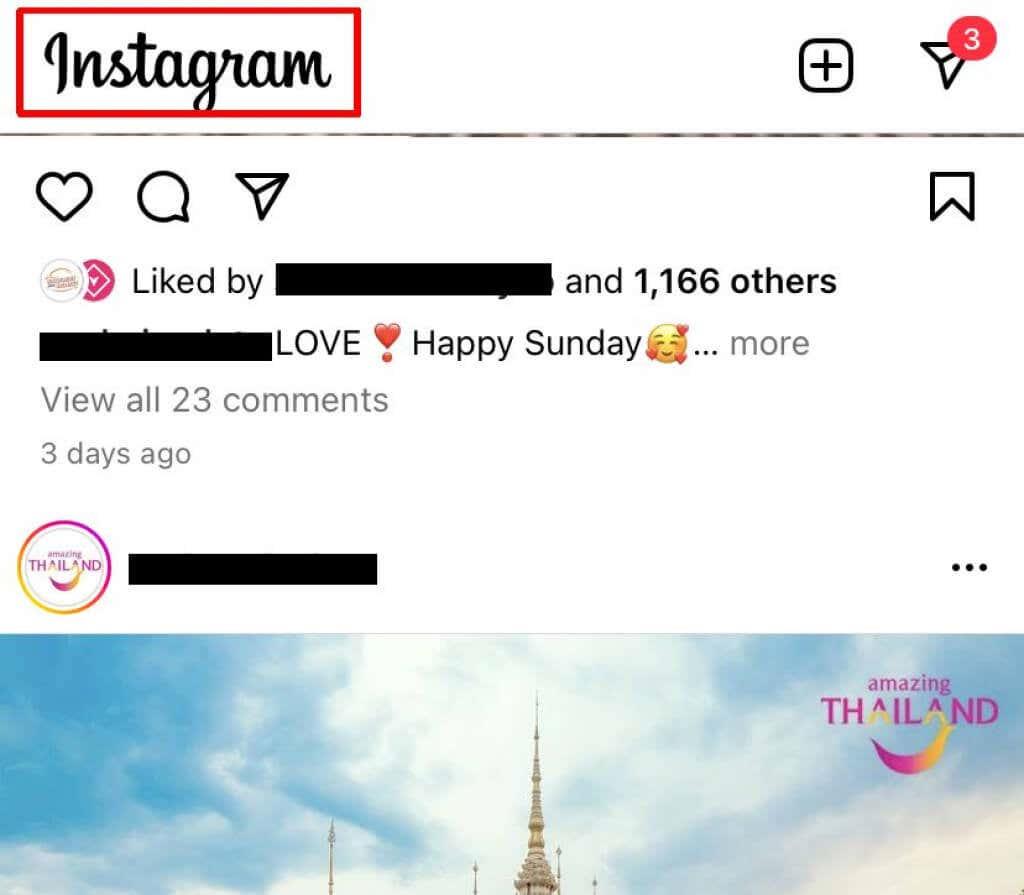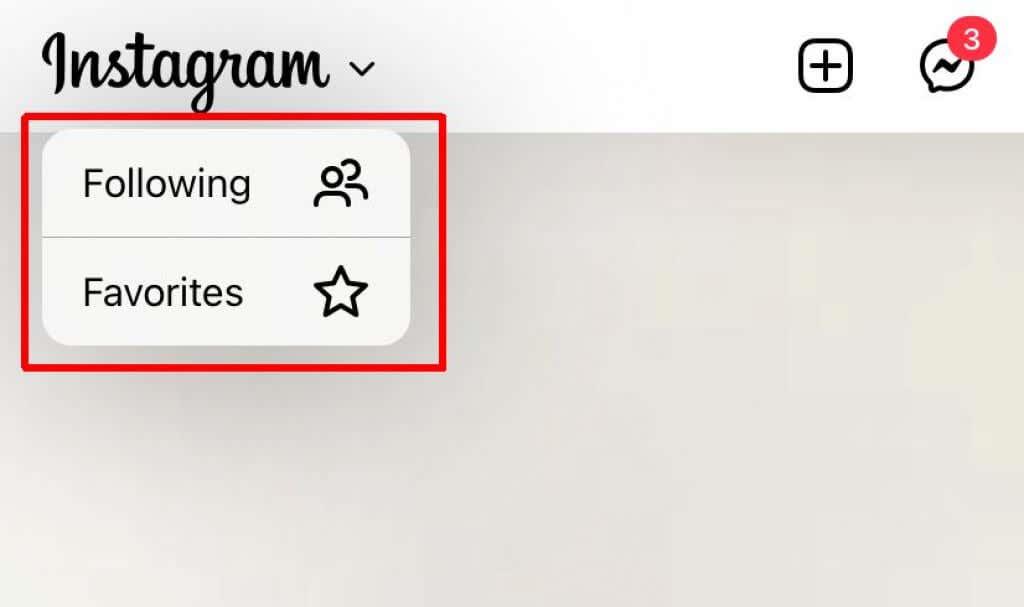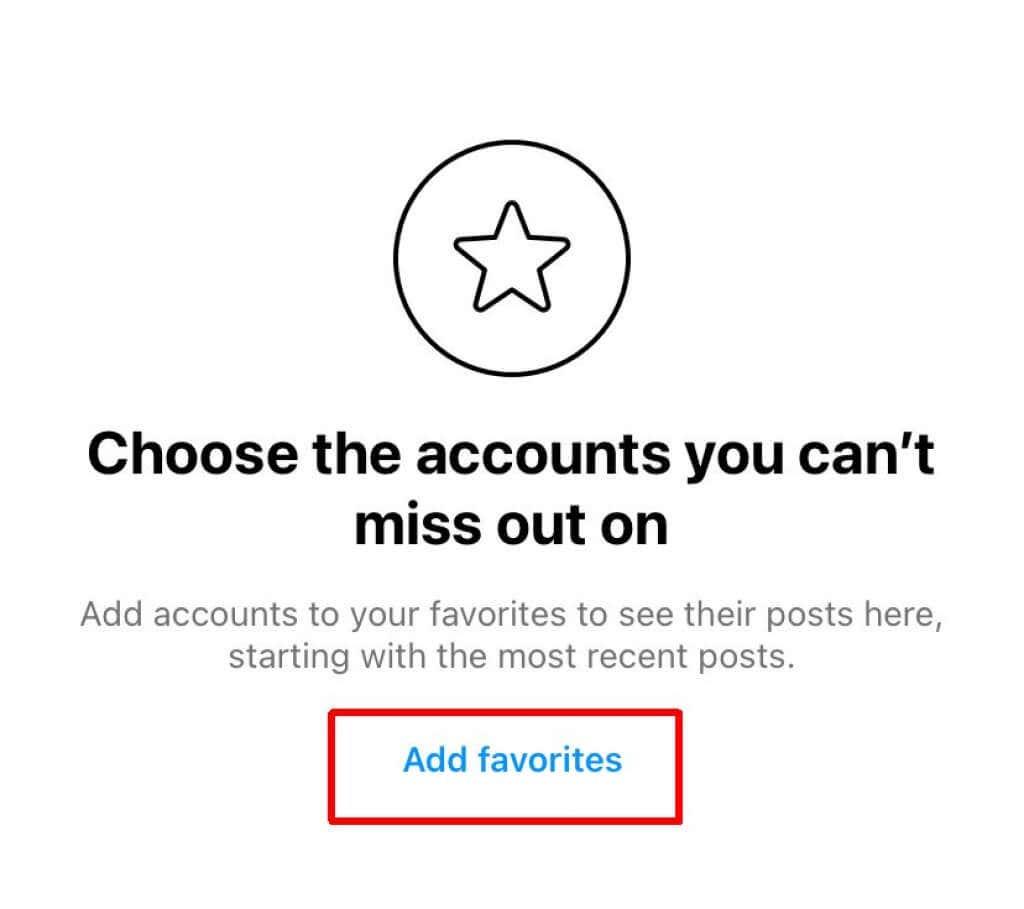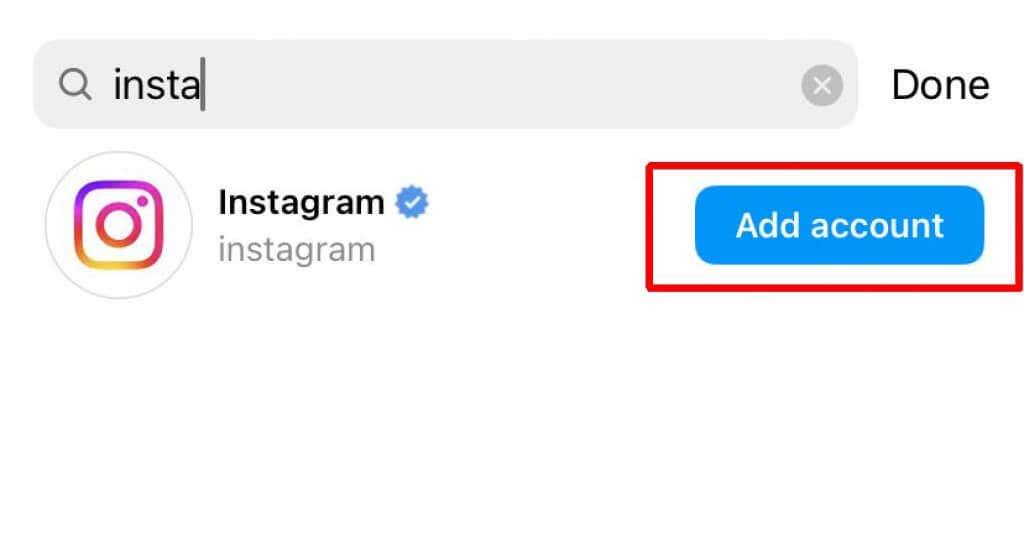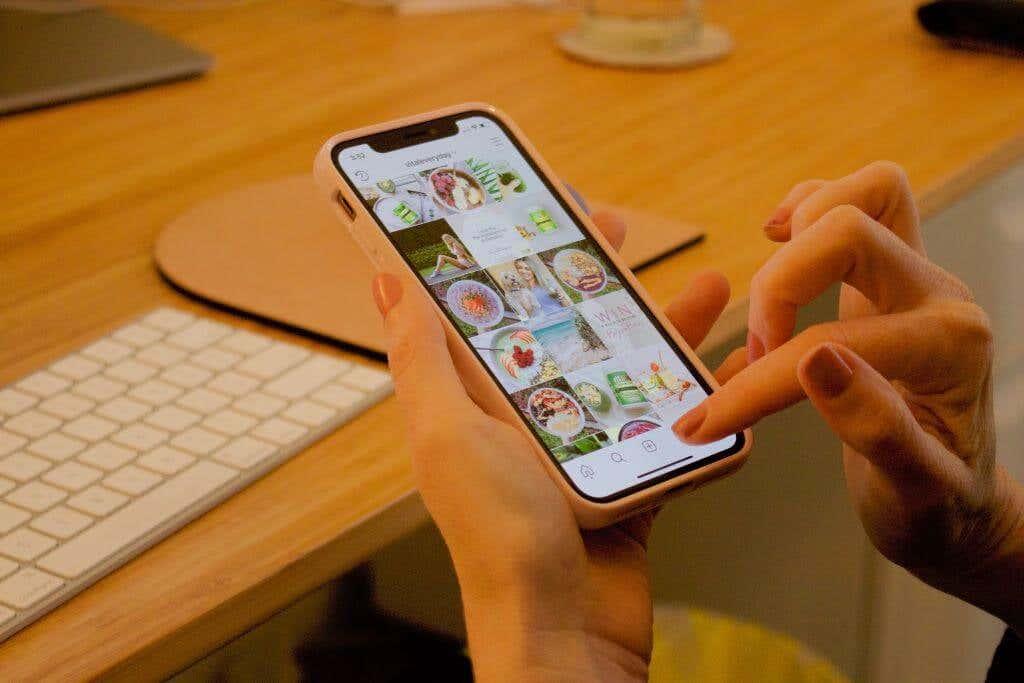Onlangs heeft Instagram de mogelijkheid voor gebruikers teruggebracht om een chronologische nieuwsfeed te hebben, een eerder verwijderde functie in 2016. In plaats daarvan zijn ze overgestapt op een algoritmische feed, die probeert te achterhalen wat je het meest wilt zien en je laat zien dat eerst. Veel gebruikers houden echter niet van dit type feed en willen de dingen gewoon zien in de volgorde waarin ze zijn gepost.
Dit leidde dus tot de herintroductie van de chronologische feed, die gebruikers nu kunnen gebruiken. Instagram heeft het nu gemakkelijk gemaakt om tussen de verschillende feeds te schakelen, afhankelijk van de volgorde die je wilt zien. Dit artikel laat je zien hoe je je Instagram-feed kunt wijzigen in chronologische volgorde en andere volgordes die je misschien wilt gebruiken.
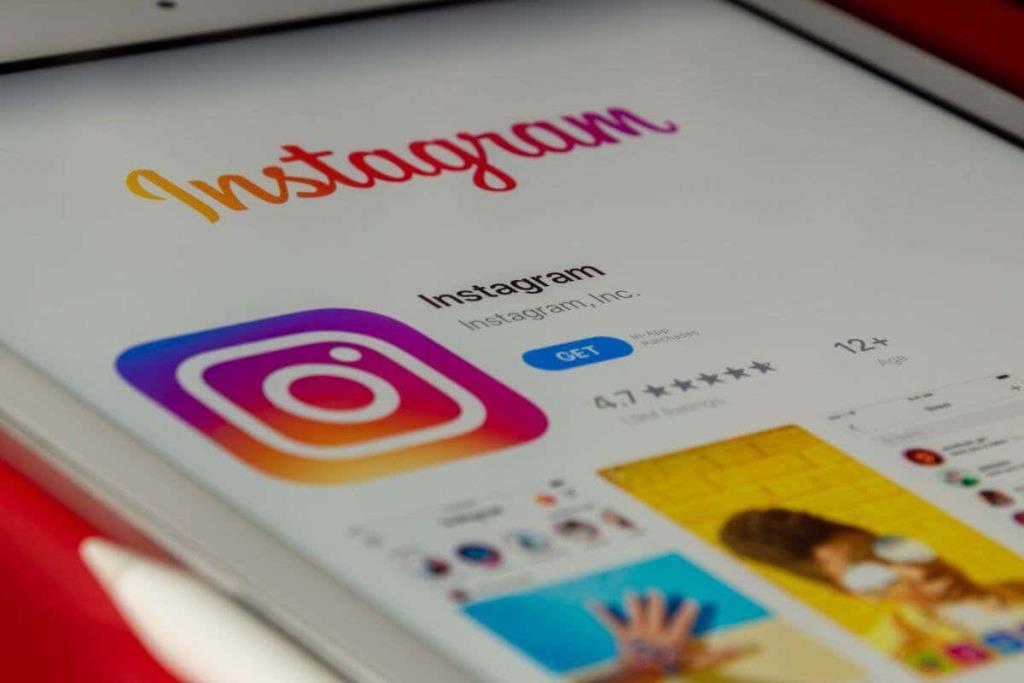
Hoe Instagram chronologisch te maken
Als je wilt zien wat je vrienden onlangs hebben gepost, wil je waarschijnlijk de chronologische bestelfeed van Instagram gebruiken. Je kunt dit doen vanuit de Instagram-feed zelf. Hier is hoe.
- Tik op de startpagina van Instagram op het Instagram-logo.
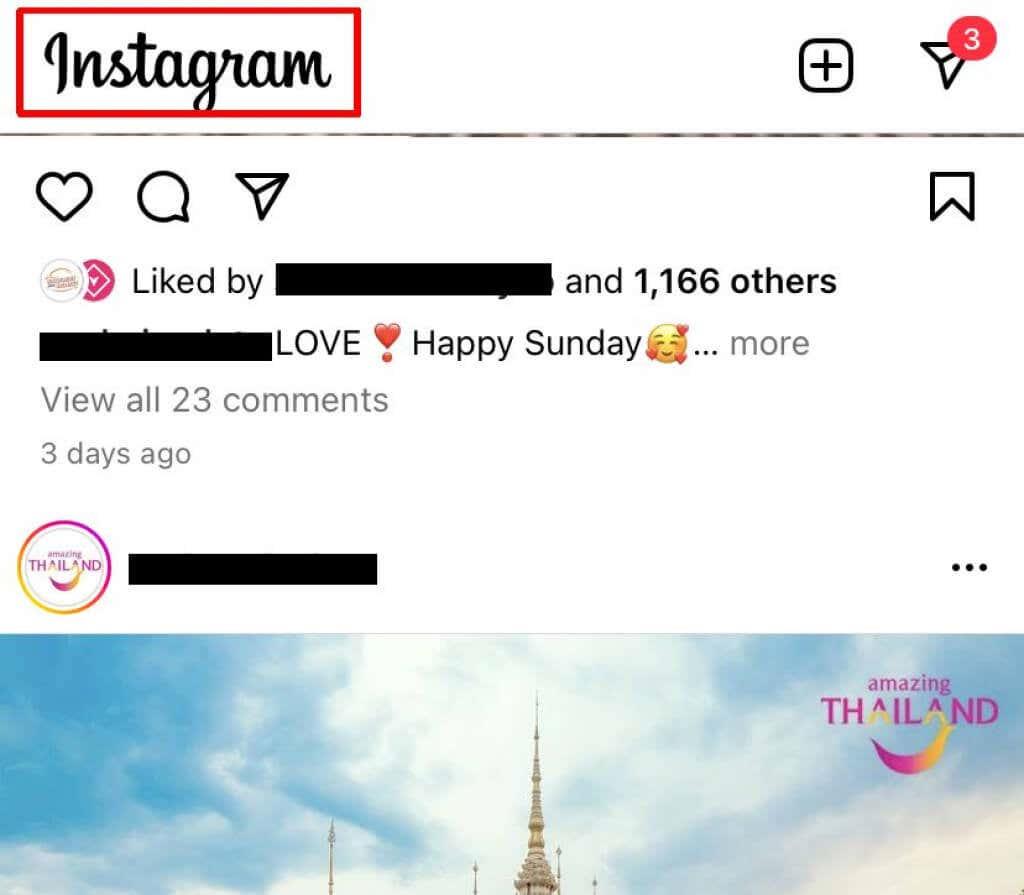
- Tik in het vervolgkeuzemenu dat verschijnt op de optie Volgende . Dit toont u de feed van degenen die u volgt in chronologische volgorde.
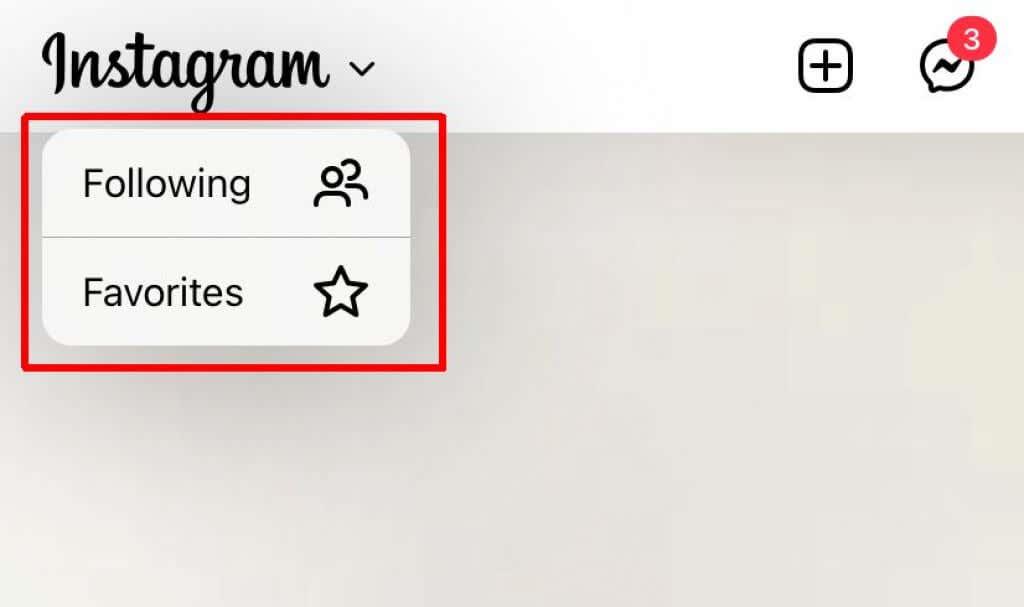
- Er is ook de optie Favoriet , waarmee u eerst de berichten van uw favoriete accounts in chronologische volgorde kunt bekijken.
Dit is een geweldige optie voor degenen die de chronologische feed missen, maar er zijn een paar kanttekeningen. De feed keert terug naar algoritmisch als u de app sluit en opnieuw opent. Je kunt ook de verhalen van niemand zien terwijl je de chronologische feed gebruikt.
Bovendien, als u de chronologische feed Favorieten wilt gebruiken, moet u eerst accounts toevoegen aan uw favorietenlijst.
Accounts toevoegen aan uw favorieten
Door accounts aan uw favorieten toe te voegen, kunt u uw chronologische feed beter beheren, zodat u eerst recente berichten van uw belangrijkste accounts ziet. Volg deze stappen om Instagram-accounts aan je favorieten toe te voegen.
- Tik op de startpagina van Instagram op het Instagram-logo.
- Tik op de optie Favorieten .
- Tik op de knop Favorieten toevoegen .
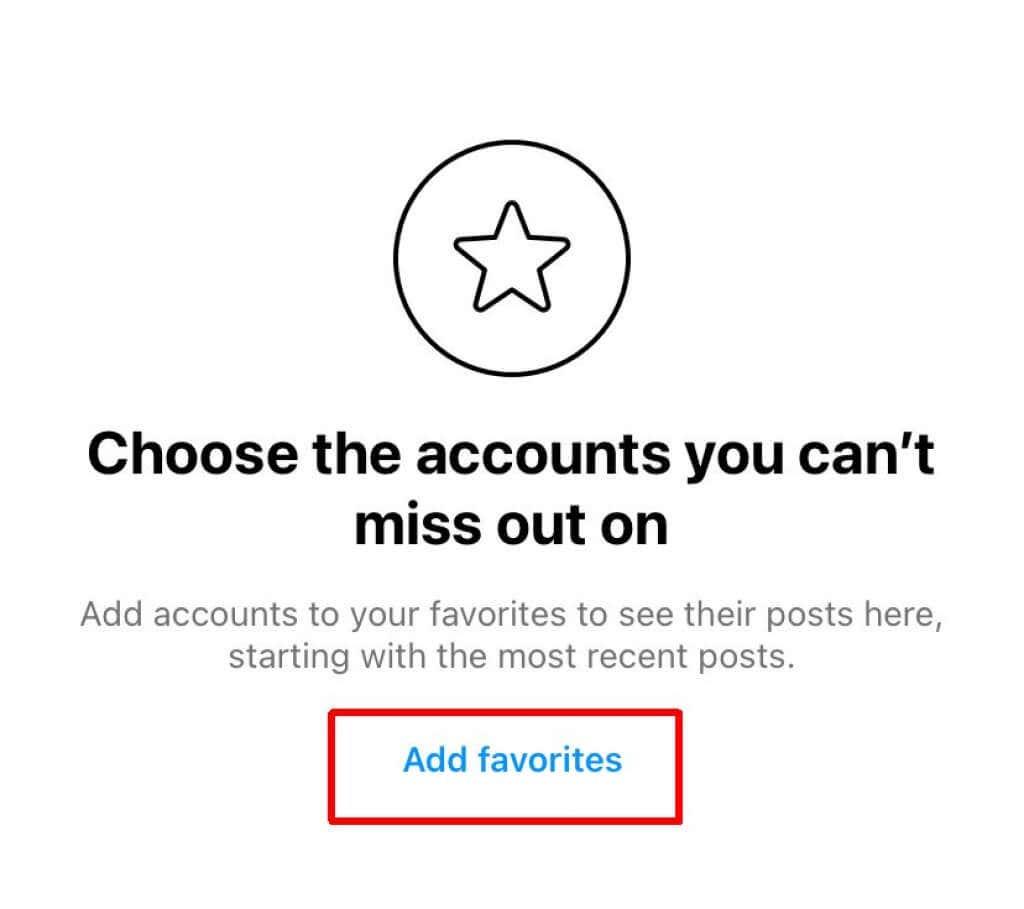
- Gebruik de optie Zoeken om accounts te vinden die u wilt toevoegen en tik vervolgens op Toevoegen .
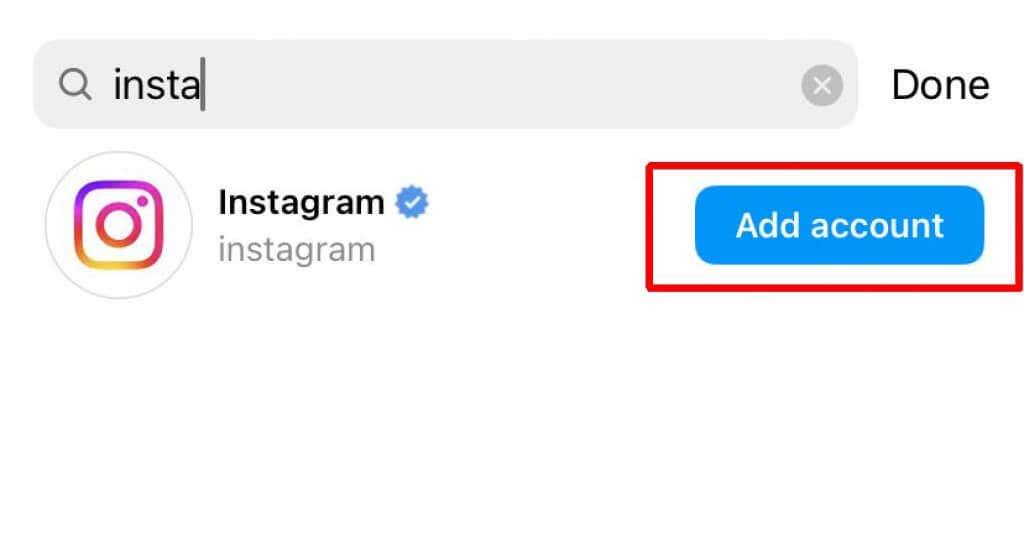
- U kunt ook op Verwijderen tikken als u van gedachten verandert over een account.
- Als u klaar bent met het maken van uw lijst, tikt u op Favorieten bevestigen om het proces te voltooien.
Nu kunt u de favorietenfeed gebruiken om alle berichten van uw favoriete accounts te bekijken. Je kunt deze favorietenlijst beheren door rechtsboven op het sterrenlijstpictogram te tikken. Van daaruit kunt u meer accounts aan uw Favorieten toevoegen of enkele verwijderen.
Algoritme versus chronologische feed: wat is beter?
Als je niet zeker weet hoe je je Instagram-feed wilt bekijken, overweeg dan welk type feed het beste bij je past. Beide typen bieden een andere ervaring bij het browsen op Instagram, en je kunt om verschillende redenen de voorkeur geven aan de ene boven de andere.
De algoritmische feed werkt door te analyseren waar u mee bezig bent in de app. Accounts waarvan je berichten leuk vindt of waarop je meer reageert, verschijnen als eerste in je feed. Of, als u meer tijd aan die berichten besteedt of hun verhalen bekijkt, is de kans groter dat ze eerder in uw feed verschijnen. Dit kan zowel voor- als nadelen hebben. Aan de positieve kant is uw feed afgestemd op wat u vaak wilt zien. Het kan echter niet altijd goed gaan, en je kunt je afvragen wat er is gebeurd met de berichten van je vrienden waar je niet zo vaak op reageert, maar die je toch wilt zien.
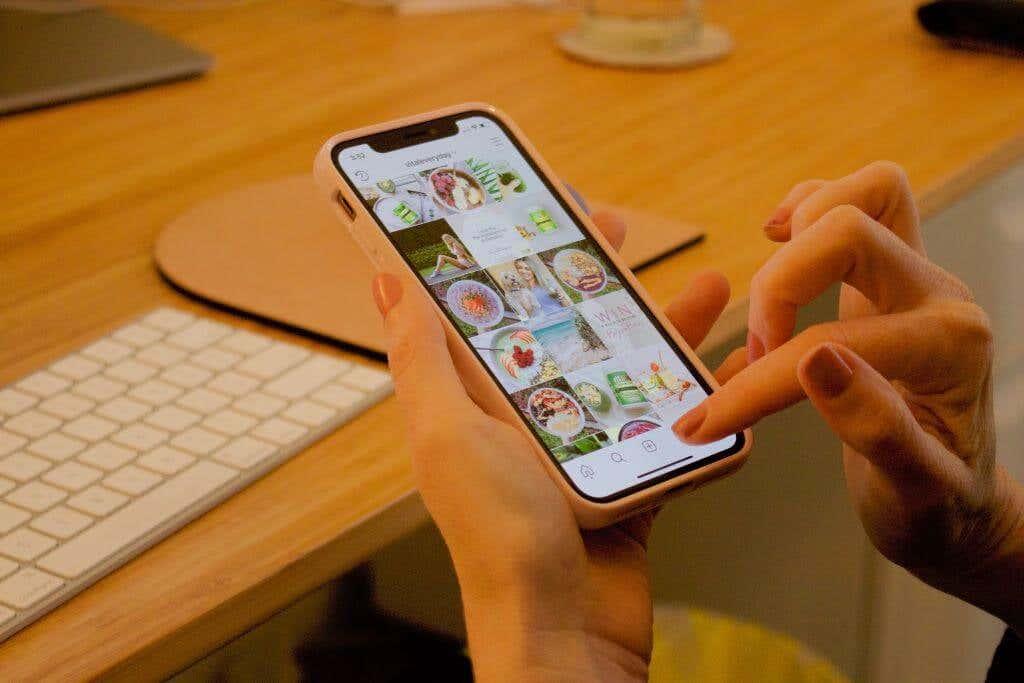
De chronologische feed discrimineert niet veel op wat er in uw feed verschijnt. De meest recente berichten komen eerst, dus je blijft op de hoogte van wat je vrienden posten. Dit kan een betere optie zijn voor diegenen die Instagram gewoon willen gebruiken om contact te maken met vrienden en familie of die niet veel tijd willen besteden aan het scrollen door hun feed.
U kunt ook heen en weer schakelen tussen deze twee verschillende soorten feeds als u niet zeker weet welke het beste voor u werkt.
Waarom heeft Instagram de chronologische feed weer toegevoegd?
Aanvankelijk, toen Facebook Instagram opkocht , hebben ze de app vernieuwd met een algoritmische feed in plaats van de chronologische feed die gebruikelijk was. Dit deed Facebook om de advertenties die mensen binnen de app te zien krijgen te optimaliseren, waardoor het bedrijf meer omzet kon genereren.
Deze omschakeling kreeg te maken met terugslag van Instagram-gebruikers, maar dit was niet de reden dat Facebook/Meta de chronologische functies weer toevoegde. In plaats daarvan bereidden ze zich voor op het aannemen van een wetsvoorstel dat zich richt op apps zoals Instagram, die gebruikmaken van algoritmische feeds. Dit wetsvoorstel, de Filter Bubble Transparency Act , zou vereisen dat sociale-mediaplatforms gebruikers toestaan algoritmische feeds uit te schakelen.
Zie eerst nieuwe berichten met een chronologische feed
Door de chronologische feed op Instagram te gebruiken, kun je zien wat je vrienden of andere favoriete accounts posten zodra ze het posten. Als gevolg hiervan hoeft u niet door eindeloze hoeveelheden onnodige algoritmische inhoud te waden om bij de nieuwste updates te komen.
Welk type Instagram-feed gebruik je het liefst? Laat het ons weten in de reacties.